Печать этикеток для дисков (CD/DVD/BD)
Из любимых фотографий можно создавать индивидуализированные этикетки для дисков (CD/DVD/BD), чтобы потом распечатать их.
 Примечание.
Примечание.
- Эта функция доступна только на поддерживающих ее моделях.
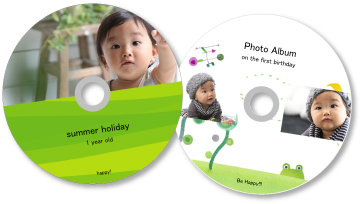
 Внимание!
Внимание!
- Не устанавливайте лоток для диска, пока не отобразится сообщение с запросом на установку пригодного для печати диска. Загрузка диска, допускающего печать, во время работы принтера может привести к повреждению принтера.
-
Выберите изображения, которые нужно использовать на этикетке для диска (CD/DVD/BD).
-
Щелкните Этикетка для диска (CD/DVD/BD) (Disc Label (CD/DVD/BD)) в меню Новая работа (New Art).
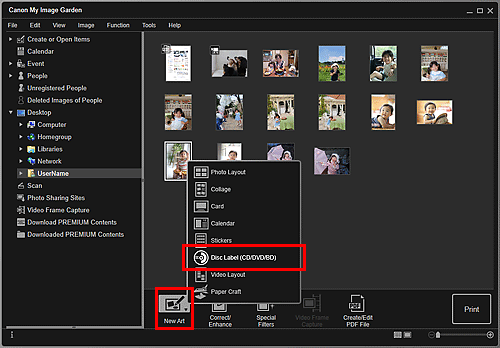
Откроется диалоговое окно Выбор темы (Select Theme).
-
Выберите тему, Размер бумаги (Paper Size) и т. д. и нажмите кнопку OK.
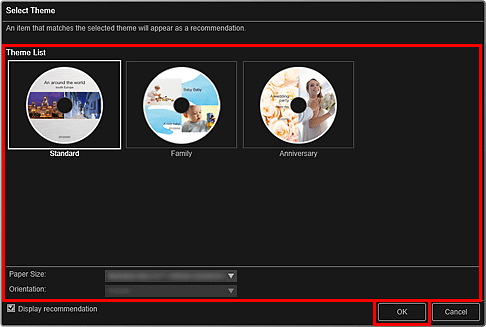
Этикетка диска (CD/DVD/BD) отобразится на экране правки Создание или открытие элементов (Create or Open Items).
 Примечание.
Примечание.- Макет может отличаться от ожидаемого в зависимости от фотографий или результатов анализа выбранных изображений.
-
Измените этот объект по своему желанию.
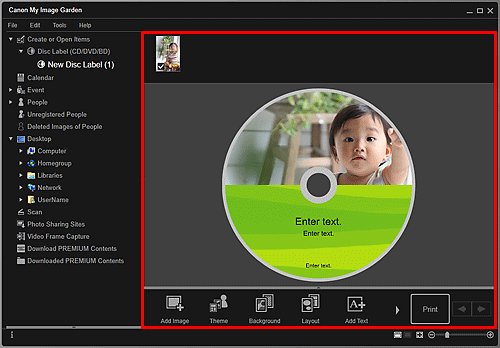
 Примечание.
Примечание.- В диалоговом окне Дополнительные параметры (Advanced Settings), которое открывается после щелчка элемента Дополнительно... (Advanced...) внизу экрана, можно задать область печати. Если элемент Дополнительно... (Advanced...) не отображается, щелкните значок
 (Прокрутка вправо).
(Прокрутка вправо). - В случаях, когда в разделе Незарегистрированные люди (Unregistered People) Глобального меню отображается сообщение Определение людей (Identifying people), результат может отличаться от ожидаемого, так как функция автоматического размещения не применяется к изображениям, для которых еще не выполнен анализ.
- Сведения о том, как менять местами автоматически размещенные изображения, см. в разделе «Вставка изображений».
- В диалоговом окне Дополнительные параметры (Advanced Settings), которое открывается после щелчка элемента Дополнительно... (Advanced...) внизу экрана, можно задать область печати. Если элемент Дополнительно... (Advanced...) не отображается, щелкните значок
-
Щелкните Печать (Print) в нижней правой части экрана.
Откроется диалоговое окно «Параметры печати».
-
Укажите количество копий, которые нужно напечатать, выберите принтер, бумагу и т. д.
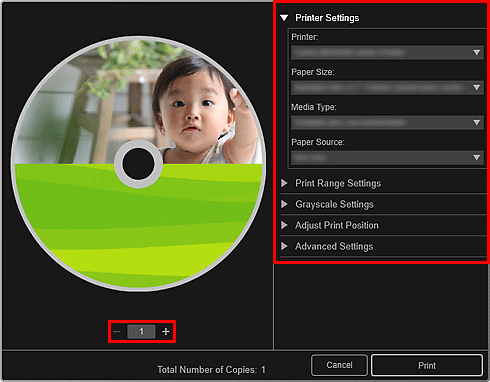
 Примечание.
Примечание.- Подробные сведения о диалоговом окне «Параметры печати» см. в разделе Диалоговое окно Параметры печати.
-
Щелкните Печать (Print).

